همه ي ما ميدانيم که امروزه با وجود افزايش روزافزون سمينار ها، کنفرانس ها و پرزنت هاي بزرگ و کوچک، علمي و تجاري، تخصصي و غير تخصصي و ... ميزان احتياج به نرم افزاري براي مديريت مطالبي که در اين مجامع ارائه ميشود، نيز به همان نسبت افزايش يافته است. و همچنين همه ي ما اين مطلب را نيز ميدانيم که بهترين و عمومي ترين نرم افزار موجود براي اين امر، نرم افزار Powerpoint است که توسط microsoft در مجموعه ي Office اين شرکت ارائه ميشود. کاربرد بسيار زياد اين نرم افزار، يادگيري سريع و کارکرد آسان و توانايي ارائه ي حرفه اي اين نرم افزار موجب فراگيري روزافزون اين نرم افزار گشته است، به طوري که در حال حاضر علاوه بر خود اين نرم افزار، قالب ها و پلاگين ها و موارد جانبي بسيار بسيار زيادي حتي به صورت رايگان و بر روي اينترنت در دسترس همگان ميباشد. يکي از قابليت هاي بسيار عالي اين نرم افزار راحتي کار با آن ميباشد که نه به صرف وقت زيادي احتياج دارد و نه به تخصص بسيار بالايي، البته از طرف ديگر اون انعطاف پذيري گرافيکي اي مورد نياز برخي از ما که به راحتي توسط نرم افزارهايي مثل Adobe Flash تأمين ميشود را برخوردار نمي باشد. پس چه بهتر که بتوان از ترکيب اين دو نرم افزار (Flash و Powerpoint) براي ارائه ي يک محصول زيبا، سريع و آسان! استفاده کرد. در اين مقاله نحوه ي insert و يا حتي embed کردن يک فايل Flash در يک پروژه ي Powerpoint نسخه ي 2007 را توضيح خواهيم داد:
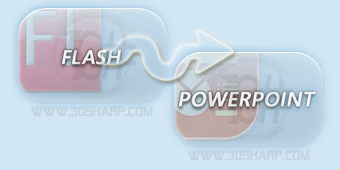 |
در ابتدا مطمئن شويد که Flash Player بر روي سيستم شما نصب ميباشد. بعد مراحل زير را به ترتيب انجام دهيد:
1. يک پروژه ي جديد ايجاد کرده و يا پروژه ي قبلي موجود بر روي سيستم خود را باز نمائيد. بر روي دکمه ي "Microsoft Office Button" که در گوشه ي سمت چپ بالاي نرم افزار قرار دارد کليک نمائيد. از پنجره اي که باز ميشود، دکمه ي "PowerPoint Options" را زده و وارد صفحه ي مربوطه شويد. اولين گزينه از ستون سمت چپ به نام "Popular" را کليک نموده و بعد در ستون سمت راست گزينه ي "Show Developer tab in the Ribbon" را انتخاب نمائيد. دکمه ي "OK" را بزنيد.
2. بر روي تب "Developer" کليک نموده و به گروه "Controls" موجود در اين تب مراجعه نمائيد. براي دسترسي به گزينه ي "More Controls" دکمه اي که طرح گرافيکي چکش و ميخ را دارد، کليک نموده و به پنجره ي مربوطه برويد.
3. در پنجره ي "More Controls" گزينه ي "Shockwave Flash Object" را از ليست موجود انتخاب نمائيد و بعد دکمه ي "OK" را بزنيد. حال نشانگر mouse خود را بر روي نقطه اي دلخواه از صفحه قرار دهيد، دکمه ي چپ mouse را پائين نگه داشته و به همان اندازه که علاقه داريد فايل Flash شما نمايش داده شود آن را بکشيد و بعد دکمه ي mouse را رها کنيد.
4. بر روي کنترلي که در صفحه رسم نموده ايد right click کرده و از منويي که ظاهر ميشود گزينه "Properties" را انتخاب نمائيد تا به صفحه ي مربوط به آن دسترسي پيدا کنيد.
5. در تب "Alphabetic"، براي خصوصيت "Movie" آدرس جايي که فايل Flash شما آنجا قرار دارد را به طور کامل تايپ کنيد (داخل خود سيستم و يا URL جايي که فايل شما اونجا آپلود شده است)... براي اجراي اتوماتيک فايل Flash در همان پنجره خصوصيات، براي خصوصيت "Playing" مقدار true و براي embed کردن اين فايل، براي خصوصيت "EmbedMovie" نيز مقدار true را انتخاب نمائيد.
6. پنجره ي "Properties" را ببنديد و پروژه ي خود را ذخيره نمائيد.
به اين ترتيب و به سادگي تمام، شما نيز توانستيد يک فايل Flash رو داخل پروژه ي Powerpoint خود وارد کرده و از آن استفاده نمائيد. براي مشاهده ي پرزنت خودتون ميتوانيد با کليک بر روي "Slide Show" از گروه "Presentation Views " از تب "View" و يا فقط با يک بار فشردن دکمه ي F5، اين کار را انجام دهيد.
راه حل جايگزين براي وارد کردن فايل هاي Flash داخل PowerPoint 2007:
همانطور که حتما تا به حال به فکر شما هم رسيده، انجام اين مراحل براي شخصي که براي slide هاي مختلف، متفاوت و در بعضي موارد حتي زياد پرزنت خود، مجبور به استفاده از فايل هاي Flash ميباشد، کمي وقت گير و خسته کننده است. حتما شما هم با من هم عقيده هستيد که اگر يک shortcut براي insert فايل هاي Flash در نرم افزار Powerpoint وجود داشت، کار بسيار راحت تر و ساده تر بود و نياز به صرف اينهمه وقت و انرژي براي استفاده از اينگونه فايل ها داخل پرزنت هاي ما نبود. اما خوب، در اين نسخه از اين محصول که اين قابليت گنجانده نشده است و ما در حالت عادي براي هر slide مجبور به طي تمام مراحل فوق ميباشيم.
البته هنوز يک راه حل ديگر براي انجام اين کار وجود دارد! که آن هم استفاده از کامپوننت ها و يا پلاگين هاي موجود بر روي اينترنت ميباشد. يکي از اين موارد "Wondershare PPT2Flash" است که اختصاصاً قابليتي به نام "Insert Flash" دارد. توسط PPT2Flash، ميتوان مستقيما فايل هاي Flash را انتخاب نموده و در پنجره اي جدا نحوه ي قرار گيري آنها در Slide هاي مختلف از پروژه را مديريت نمود.... به عکس هاي زير توجه نمائيد:
 |
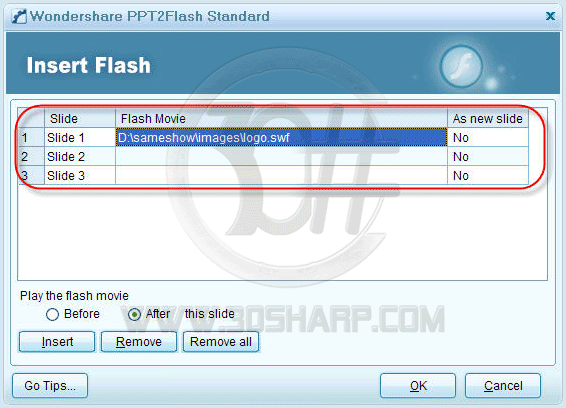 |
براي مشاهده اطلاعات بيشتر و دريافت اين قابليت دلپذير! به يکي از لينک هاي زير مراجعه فرمائيد:
لينک اول، لينک دوم، لينک سوم
البته، تا زماني که Flash بر روي تمامي مرورگرها و به اين وسعت پشتيباني ميشود، شما نيز ميتوانيد باز هم با استفاده از PPT2Flash و convert نمودن پرزنتهاي Powerpoint خود به فايل هاي Flash آنها را از طريق اينترنت در دسترس همگان قرار دهيد.....
موفق و مويد باشيد.